Hoe je Live WordPress Blog naar een lokale server te klonen
Bloggers, ben je ooit in de situatie geweest waarin je veranderingen aan je site wilde aanbrengen (zoals het veranderen van het thema, het installeren van nieuwe plug-ins, enz.), Maar bang dat het je site zal breken? Veel tijd, we willen enkele veranderingen doorvoeren en zien hoe het eruit ziet op de live-site, zonder het feitelijk live te maken. In dergelijke gevallen is de beste oplossing om een lokale server (ook wel testserver) te maken en uw live site te klonen naar de lokale server. Op deze manier kunt u eerst de wijzigingen op uw lokale server testen en deze alleen laten leven als u hebt bevestigd dat alles goed werkt.
Wat je nodig zult hebben:
- een lokale servertoepassing (we raden XAMPP aan omdat dit het gemakkelijkst te gebruiken is en het voor alle platforms werkt)
- een kopie van de WordPress-software (download het van WordPress.org
- een kopie van uw bestaande WP-blogdatabase
- een FTP-programma (we zullen Filezilla gebruiken, maar je bent vrij om je favoriete applicatie te gebruiken)
Laten we beginnen.
Installeren van WordPress in uw lokale server
Ik zal hier niet in detail ingaan, omdat we hiervoor al veel artikelen hebben geschreven. Bekijk ze eens:
Hoe installeer ik WordPress MU in Windows Localhost (met XAMPP)
Een PHP / MySQL-omgeving instellen op Windows De eenvoudige manier
Hoe installeer en test je WordPress op je Mac
Opmerking : hervat deze zelfstudie pas nadat u WordPress op uw lokale server hebt geïnstalleerd.
Maak een back-up van uw live WP-blog
U moet een reservekopie van de database van uw live WP-blog krijgen. Dit kan op twee manieren worden bereikt: plugin of phpMyAdmin.
Inpluggen
Er zijn verschillende plug-ins die een back-up van uw database kunnen maken. Mijn favoriet is de plug-in WP-db-back-up. U kunt ook de plug-in WP-DBManager gebruiken.
Installeer de plug-in WP-DB-backup en ga naar Tools -> Backup in uw WordPress-dashboard.
Controleer de naam van alle tabellen.
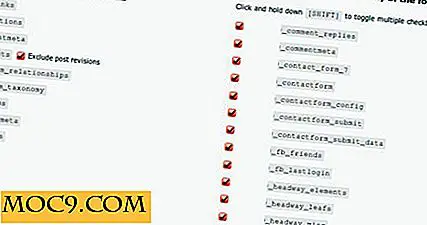
Selecteer "Downloaden naar computer" en klik op "Nu back-up maken!" .

Het back-upproces zal beginnen en het zal u vragen om het sql-bestand te downloaden als het klaar is.
phpMyAdmin
Log in op uw webhost cPanel en klik op het phpMyAdmin-pictogram.

Klik in het linkerdeelvenster op uw WP-blogdatabase.

Klik op de knop Exporteren .

Scrol omlaag naar de onderkant van de pagina. Vink het vakje " Opslaan als bestand " aan. Controleer ook "gzipped". Klik op Go.

De database herstellen op uw lokale server
Start uw lokale server. Open een browser en ga naar "http: // localhost / phpmyadmin" . Maak een nieuwe database.

Klik vervolgens op de knop " Importeren ".

Navigeer naar de locatie waar u het databasebestand opslaat. Klik op Go.

Hiermee importeert u uw WordPress-database naar uw lokale server. Als uw databasebestand meer dan 2 MB is, moet u mogelijk de variabele "upload_file_limit" in het bestand php.ini verhogen.
Configureer het wp-config-bestand
Ga in uw bestandsbeheer naar de map WordPress in de map htdocs. Open uw wp-config.php- bestand in een teksteditor en wijzig het volgende:
// tenzij u de instelling hebt gewijzigd, anders is de standaardinstelling als volgt define ('DB_NAME', 'wordpress'); // verander dit naar de naam van de database die u eerder hebt aangemaakt definieer ('DB_USER', 'root'); define ('DB_PASSWORD', ''); // standaard geen wachtwoord. Verander dit als je een wachtwoord hebt toegevoegd tijdens de installatie definieer ('DB_HOST', 'localhost'); // 99% u hoeft dit niet te wijzigen U moet nog 2 regels toevoegen:
define ( 'WP_HOME', 'http: // localhost / wordpress'); define ( 'WP_SITEURL', 'http: // localhost / wordpress');
Dat is het. U hebt uw live WP-blog met succes gekopieerd naar uw lokale server. U kunt inloggen op uw dashboard via de link "http: //localhost/wordpress/wp-login.php" en wijzigingen aanbrengen in uw testsite.
Opmerking :
- Om de permalink naar behoren te laten werken, moet je de permalink-structuur op de Permalink-instellingenpagina opnieuw genereren en het .htaccess-bestand bewerken)
- Voor een betere compatibiliteit, wil je misschien je wp-content map op de lokale server vervangen door die in de live site.
Afbeeldingscredit: thatcanadiangirl



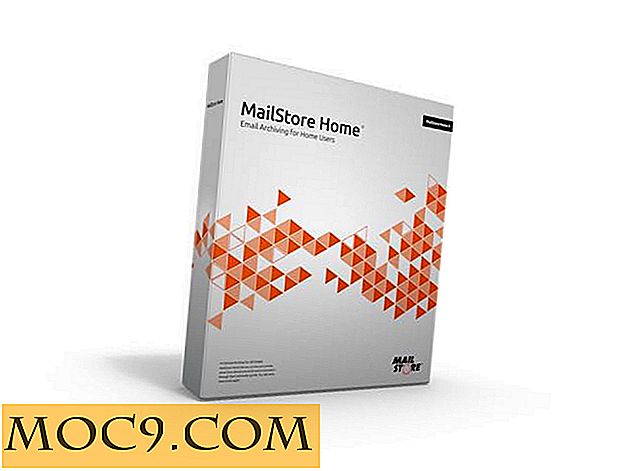

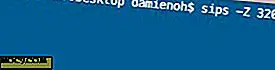
![9 Great Mate-thema's [Linux]](http://moc9.com/img/9-great-mate-themes-color-UI.jpg)
